代码编辑器或者文本编辑器,对于程序员来说,就像剑与战士一样,谁都想拥有一把可以随心驾驭且锋利无比的宝剑,而每一位程序员,同样会去追求最适合自己的强大、灵活的编辑器,相信你和我一样,都不会例外。 我用过的编辑器不少,真不少~ 但却没有哪款让我
代码编辑器或者文本编辑器,对于程序员来说,就像剑与战士一样,谁都想拥有一把可以随心驾驭且锋利无比的宝剑,而每一位程序员,同样会去追求最适合自己的强大、灵活的编辑器,相信你和我一样,都不会例外。
我用过的编辑器不少,真不少~ 但却没有哪款让我特别心仪的,直到我遇到了 Sublime Text 2 !如果说“神器”是我能给予一款软件最高的评价,那么我很乐意为它封上这么一个称号。它小巧绿色且速度非常快,跨平台支持Win/Mac/Linux,支持32与64位,支持各种流行编程语言的语法高亮、代码补全等,但它有着很多其他编辑器没有的超酷的特性,让它的好用达到了前所未有的程度……
关于 Sublime Text 2:
曾经有人说过,世界上有两种编辑器,好用和不好用的;而在好用的编辑器中,又分两种,免费的和死贵死贵的。譬如说 VIM 和 TextMate,就是免费和死贵的典型。很不幸,今天的主角 Sublime Text 2 也是个死贵死贵的代表,它是一款收费的商业软件,个人授权费高达 59 美刀。

不过大家不用慌,虽然它很贵,但作者很厚道地给用户们提供了免费无限制无限期的试用权,它只会偶尔提醒一下你木有购买,而且频率也很低,仅此而已,一直免费使用下去几乎是没有任何影响的。另外值得一提的是,用户购买一个授权即可同时在不同平台上使用,对于像我这种经常需要在 Mac 和 Win 之间切换使用的用户来说的确能省下一笔钱了。
因为 Sublime Text 2 编辑器的特性和使用技巧实在太过多,本人也未算用得精通,所以无法一一列举展现,只能选几个我认为比较有特色的特点进行介绍,而且这里也没有篇幅去介绍各种编辑技巧、快捷键使用之类的了。如果你愿意花时间折腾一下,你会发现它的能力是远超本文介绍的那么几点的,所以本文只能算是抛砖引玉吧,希望大家有好的技巧可以分享出来。
语法高亮、代码提示补全、代码折叠、自定义皮肤/配色方案、多便签页:
SublimeText2 支持但不限于 C, C++, C#, CSS, D, Erlang, HTML, Groovy, Haskell, HTML, Java, JavaScript, LaTeX, Lisp, Lua, Markdown, Matlab, OCaml, Perl, PHP, Python, R, Ruby, SQL, TCL, Textile and XML 等主流编程语言的语法高亮。ST2 拥有优秀的代码自动完成功能 (自动补齐括号,大括号等配对符号;自动补全已经出现的单词;自动补全函数名),非常智能;另外 ST2 也拥有代码片段(Snippet)的功能,可以将常用的代码片段保存起来,在需要时随时调用。当然,语法高亮、代码折叠、行号显示、自定义皮肤、配色方案等这些已经是一款现代编辑器应有的标配功能了,所以这里就不多做介绍了。

实用方便的代码提示补全功能
代码地图、多种界面布局与全屏免打扰模式:
Sublime Text 2 在界面上比较有特色的是支持多种布局和代码地图,也提供了 F11 和 Shift+F11 进入全屏免打扰模式,文字难描述,看下图吧。

完全开放的用户自定义配置与神奇实用的编辑状态恢复功能:
Sublime Text 2 的各种配置均由配置文件控制,完完全全的可以由用户自定义,如果你愿意折腾,甚至可以将它改得于原版完全不一样的操作体验。看下面的图,Setting - Default 菜单会打开默认的软件配置文件(这个文件会记录一些诸如使用什么字体等很多很多配置信息),Key Bindings - Default 是默认的快捷键配置文件,大家可以打开它们看看原本的一些设置是怎样配置的,但非常不建议直接在这里修改!你可以在 - User 结尾的文件(也就是用户自定义配置的意思)里面照样画葫芦那样来改,如果两边有相同的项目,它会以 - User 文件里面定义的为准。

这个例子里我在 Key Bindings - User 里面的第一行:{ "keys": ["alt+up"], "command": "swap_line_up" }, 意思就是按 Alt+方向键上时将当前选择的那一行向上移(与上一行交换位置),如果语法神马的没问题,保存好这个文件之后马上就可以使用这个快捷键了。
Sublime Text 2 的快捷键还支持双重组合,譬如默认情况下,将选中的文字改成大写的热键是“Ctrl+K, Ctrl+U”,意思是当你先按下 Ctrl+K 之后迅速再按 Ctrl+U 进行触发(只按下Ctrl+K是没有作用的),这样可以避免很多热键冲突,也可以更灵活更多选择地进行热键自定义。不过在这里就不打算教大家怎样修改各种配置或修改热键了,这恐怕能出一个手册的,这里有一个套比较完整的官方文档(鸟语),有兴趣的朋友可以去参考一下。
另外,SublimeText 还有一个值得一提的细节——”编辑状态恢复”,就是当你修改了一个文件,但没有保存,这时退出软件,ST2是不会很烦人地提示你要不要保存的,因为无论是用户自发退出还是意外崩溃退出,下次启动软件后,你之前的编辑状态都会被完整恢复,就像你退出前一样。这个细节我认为非常非常的赞!因为我经常会尝试性地去修改一些地方,但在确保没有问题之前又不想保存,这时如果有些事情打断自己,需要离开时,这个特性就很有用了,直接退出就行,不用烦,下次回来打开软件继续编辑即可。当然,有了这个恢复特性再也不怕系统崩溃、断电了吧,真心让人觉得ST2特别特别的安全可靠,妥妥的啊!
强大的多行选择和多行编辑:
在写代码的过程中,我们经常需要同时编辑多行代码或者多个变量。在 Sublime Text 2 中拥有非常实用的多行操作技巧,灵活运用可以大大提高编辑速度哟!相信日后你可能会这样问自己:“当年没有这种方式的编辑器时我究竟是怎么活过来的?!”
下面是一些我所了解的多行编辑方法:
鼠标选中多行,按下 Ctrl+Shift+L (Command+Shift+L) 即可同时编辑这些行;
鼠标选中文本,反复按 CTRL+D (Command+D) 即可继续向下同时选中下一个相同的文本进行同时编辑;
鼠标选中文本,按下 Alt+F3 (Win) 或 Ctrl+Command+G(Mac) 即可一次性选择全部的相同文本进行同时编辑;
Shift+鼠标右键 (Win) 或 Option+鼠标左键 (Mac) 或使用鼠标中键可以用鼠标进行竖向多行选择;
Ctrl+鼠标左键(Win) 或 Command+鼠标左键(Mac) 可以手动选择同时要编辑的多处文本
类似的技巧还有很多,求大家补充……

Shift+鼠标右键轻松实现多行编辑,批量给变量加前缀了
雷电般快速的文件切换:
如果你同时打开了多个文件,或者你的项目里经常需要编辑不同的文件,在文件数量较多的时候,在过去往往需要花费很多的精力去寻找,很是烦人。而现在,Sublime Text 2 里只需按下 Ctrl+P(Win) 或 Shift+Command+P(Mac) 即可调出文件切换面板,接着你只需输入文件名,回车后即可瞬间切换过去!并且它支持模糊匹配,只需输入你记得的一部分即可,譬如我想要找一个“www.iplaysoft.com.php”的文件来编辑,那么你只需要输入“ipl”或者是”ips.c”这样的字符都能匹配出来,这个特性非常非常的棒!

图中 ca 匹配了 capabilities.php 和 classese.php,选择就能快速切换
随心所欲的跳转:快速罗列与定位函数/HTML的元素、跳转到指定行
使用上面介绍的快速文件切换功能,可以很轻易地打开/切换到自己想要编辑的文档了,但如果这个文件的代码很长很长,想要轻松跳到要编辑的地方又有什么好方法呢? Sublime Text 2 早就帮你想好了,同样是按下前面所说的 Ctrl+P(Win) 或 Shift+Command+P(Mac),这次试试先输入一个 @ 号看看?嗯,好样的!这列表马上帮你罗列出这文件里全部的 Function 了!同样使用模糊匹配,快速输入几个关键字,马上就能定位到那个Function去了!!!在需要不停在多个Function之间跳转的时候这个功能尤显实用~妈妈再也不用担心我找函数找到蛋疼了!当你编辑的是HTML时,这货给你罗列的则是HTML的各个ID元素,相信搞前端的同学们都鸡冻了吧。

Ctrl+P之后输入@号或者 直接按Ctrl+R,即可列出该文件里的全部function
输入@号开始有此般神奇功效,那么再试试输入一个英文冒号 : 开始吧,然后再输入一个数字,嗯,这次则可以跳到指定的行数了;输入一个#号开始,可以罗列/搜索文本;而且你还可以使用更快速的快捷键,譬如快速列出/跳转函数就是 Ctrl+R (Mac下是Command+R),它完全等同于Ctrl+P之后输入@;跳转到指定行号是 Ctrl+G (Mac是Command+G)。
而且更让人叫绝的是,这些切换定位方法你还可以配合在一起使用!譬如我有一个名为”hello-iplaysoft.js”的文件,里面其中有一个function叫做”visit_iplaysoft_com”,我现在想要编辑这个函数,那么我只需按下 Ctrl+P,然后输入“heip@vi”回车(模糊匹配,注意前面有颜色的字符),ST2 马上就给我到打开这个文件并定位进去了!够方便了吧?!熟记这几个快捷键,你可以很一气呵成地进行文件切换和编辑,你会发现世界更美好哦亲……
集所有功能于一身的命令面板:
Sublime Text 2 的一大特色是拥有一个相当强大的命令面板,它几乎无所不能!任何时候,按下 Ctrl+Shift+P(Win) 或 Command+Shift+P(Mac) 即可调出。利用它,你可以实现很多很多很多很多很多功能,例如“Set Syntax:PHP”即可将当前文档设置成PHP语法高亮;“Convert Case: Swap Case”可以将选中的文本大小写反转;“File: Save All”可以一次保存全部文件;“File: Close All”一次关闭全部文件等等……而且,这里的列表一样支持模糊匹配(这货真心是个好东西啊!)。因为这里面命令实在太多了,覆盖的作用范围也很广,我这里实在不能一一介绍,大家如果有兴趣,可以经常调个面板出来看看列表中都有些什么命令,多多去了解、尝试、再慢慢消化,相信它会让你再也离不开它。

强大的命令面板,可以在这里调用一切SublimeText提供的功能
Package Control(绝不可错过的扩展包管理器)
Sublime Text 2 除了自身拥有无数实用功能和特性之外,它还能安装使用各种扩展/皮肤/配色方案等来增强自己。现在介绍的这个 Package Control 可以看做是一个ST2的扩展管理器,使用它,你可以用非常神奇、非常简单方便的方法去下载、安装、删除
Sublime Text 2 的各种插件、皮肤等,相信我,想更好地使用 ST2 绝对不能没有它!不过 ST2 本身并没有自带这个工具,我们需要自行安装它,方法很简单:
1、在 SublimeText2 的目录里面找到 Data > Installed Packages 的文件夹 (如没有请手动新建)
2、在这里下载 Package Control.sublime-package 文件
3、将下载到的文件放进去 Installed Packages 里面
4、重新启动 Sublime Text 即可
如果 Package Control 已经安装成功,那么 Ctrl+Shift+P 调用命令面板,我们就会找到一些以“Package Control:”开头的命令,我们常用到的就是几个 Install Package (安装扩展)、List Packages (列出全部扩展)、Remove Package (移除扩展)、Upgrade Package (升级扩展)。但如果你按照上面的方法确实搞不定,可以试试按键盘 Ctrl+~ (数字1左边的按键)调出控制台,然后拷贝下面的代码进去并回车,它会自动帮你新建文件夹并下载文件的,与上面的方法最终效果是一样的:
import urllib2,os; pf='Package Control.sublime-package'; ipp=sublime.installed_packages_path(); os.makedirs(ipp) if not os.path.exists(ipp) else None; urllib2.install_opener(urllib2.build_opener(urllib2.ProxyHandler())); open(os.path.join(ipp,pf),'wb').write(urllib2.urlopen('http://sublime.wbond.net/'+pf.replace(' ','%20')).read()); print 'Please restart Sublime Text to finish installation'

成功安装 Package Control 之后,在命令面板里会出现以其命名开头的一系列命令
在命令面板输入 “Package Control: Install Package“即会列出全部可以安装的扩展(必需连接网络,如下图),从列表可以看到,4GL、AAAPackageDev 那些就是插件的名称,选择它们就可以进行下载安装了。从该列表可以看到,目前ST2的各种扩展已经非常丰富了!此外,你还可以在这里看到 Web 版的扩展列表和详细的说明(这俩列表的数据应该是同步的。在截稿为止 2012-7-8,这里已经收集了482个扩展包了)

我这里以安装“JsFormat”插件为例,简单介绍一下 SublimeText 里面怎样安装与使用插件吧。JsFormat 的功能就是可以将一些凌乱的 JavaScript 代码重新排版,以方便更好地阅读与编辑。使用 Ctrl+Shift+P 调用命令面板,输入“Package Control: Install Package”(安装扩展包),在插件列表中选择安装“JsFormat”(可以输入字符过滤),待提示成功之后即已完成安装。随便打开一个js文件(最好是换行、对齐特别凌乱的那种),按下 Ctrl+Shift+P 调用命令面板,你会发现已经多了一项命令叫做“Format: Javascript”,如图:

使用 JSFormat 插件的 Format: Javascript 命令
使用之后,你的代码瞬间就变整齐了有木有!你也可以使用这个插件的热键“CTRL+ALT+F”进行整理(命令面板右方可以看到)。

使用 JSFormat 之后的 JS 代码效果,注意上图的JS代码是一堆的
当然,不同的扩展,使用的方法与表现的形式都不一样,这个就只能去web版查一下这个插件的一些具体的使用说明了,这里是不能一概而论的。不过大体上,安装和使用插件就是这么的简单。通过各种插件,你几乎可以实现任何你想要的功能。而且 ST2 也开放了插件API,如果你有能力,也可以试试开发一个,可以参考这里的API文档。本文后面会推荐一些实用的插件。
更换主题或配色方案:
如果你看腻了 SublimeText 的原版皮肤,也可以折腾一下换肤的。譬如下图是一款比较流行的主题 Theme - Soda,和安装插件基本上一样,使用 Package Control 进入 Install Package 的列表里面找到它进行安装即可。你也可以在网上找到一些 ST2 的主题,下载回来放到安装目录的 Data\Packages 文件夹里面,然后选择切换主题。配色方案的操作也是类似,大家自己研究研究吧,这里不多做介绍了。

另外,SublimeText 还有很给力的一点,就是它能原生支持 TextMate 的 Bundle 和配色方案,同样也是放在 Packages 文件夹里即可使用。TextMate 的 Bundle 和配色方案资源都比较丰富,网上可以找到不少。
送上大城小胖同学制作的 Sublime Text 2 的介绍视频:http://v.youku.com/v_show/id_XMzU5NzQ5ODgw.html
这里补充一些我认为不错的插件吧,欢迎大家推荐与补充:
Gits:可以轻松集成 GitHub
SFTP:直接编辑 FTP 或 SFTP 服务器上的文件
ZenCoding:这货对于前端的同学来说不得了,可以超快速编写HTML文件 (视频演示)
ConvertToUTF8:ST2只支持utf8编码,该插件可以显示与编辑 GBK, BIG5, EUC-KR, EUC-JP, Shift_JIS 等编码的文件
Clipboard History:剪切板历史
WordPress:集成一些WordPress的函数,对于像我这种经常要写WP模版和插件的人特别有用!
HtmlTidy:清理与排版你的HTML代码
PHPTidy:整理与排版PHP代码
YUI Compressor:压缩JS和CSS文件
一些补充:
因为 SublimeText 是绿色软件,用户的自定义配置、下载的插件等都是位于软件目录内的,所以一旦你配置好之后,使用 Dropbox、金山快盘之类的同步网盘进行同步(无网络的朋友用U盘也行),去到哪里运行都是自己的配置,非常方便!以后大家在不同的电脑上工作相信也能很顺手了。
另外,很多朋友反映表示打开中文会有乱码,其实是因为ST2本身只支持UTF-8编码,而我们常遇到的中文文件可能是GBK或者GB2312等编码,解决方法是安装一个 ConvertToUTF8 或者 GBK Encoding Support 插件即可完美解决,这个并不是什么大问题。
写在后面:
之前我一直使用的编辑器是 EditPlus,至少有4年+了吧,主要的原因是它的启动迅速和长久以来使用已经习惯了,但这次在试用后我毫不犹豫叛变到 SublimeText2 来了!从各种使用体验来说,ST2 给人最多的感觉就是“快”和“流畅”。“快”就像 Chrome 浏览器与其他一般浏览器的比那样,启动速度让人非常满意;“流畅”就是当你熟悉了它的一些快捷操作之后,编辑文档时那种不需打乱思绪的行云流水般的操作,非常让人有成就感!作为一款功能、扩展性如此强大,可配置性如此自由的软件,能做到速度如此之快实属极致了,想想看那些大型笨重的IDE们吧,你就恨不得马上去告诉所有人世界上还有 SublimeText 这样的神器~
Sublime Text 2 比 TextMate 在跨平台和软件更新上有很大优势,比另一款同样是神器级别的编辑器 VIM 入门又简单得多,比各大IDE又要轻巧快速,比网上大部分的编辑器功能和扩展性上要强,而且暗色系的界面也很酷很讨好人,可以说是目前除VIM、emacs外又一个代码编辑器的最佳选择了!(更现代更先进的界面比VIM更适合普通用户)
当然,一款的极致的编辑器就像小说里的绝世宝剑,从的适应到灵活运用需要很长时间的坚持、学习和尝试。建议大家多多了解和学习它的各种快捷键,那样写代码就像开极品飞车啊有木有。目前我也只是刚入门,很多技巧、快捷键和特性都还没用得上来,所以希望各界高手不吝赐教,多与我共享一些 ST2 的实用技巧与教程吧,不胜感激!
原文:http://www.iplaysoft.com/sublimetext.html
 您可以使用哪些工具来监视MySQL性能?Apr 23, 2025 am 12:21 AM
您可以使用哪些工具来监视MySQL性能?Apr 23, 2025 am 12:21 AM如何有效监控MySQL性能?使用mysqladmin、SHOWGLOBALSTATUS、PerconaMonitoringandManagement(PMM)和MySQLEnterpriseMonitor等工具。1.使用mysqladmin查看连接数。2.用SHOWGLOBALSTATUS查看查询数。3.PMM提供详细性能数据和图形化界面。4.MySQLEnterpriseMonitor提供丰富的监控功能和报警机制。
 MySQL与SQL Server有何不同?Apr 23, 2025 am 12:20 AM
MySQL与SQL Server有何不同?Apr 23, 2025 am 12:20 AMMySQL和SQLServer的区别在于:1)MySQL是开源的,适用于Web和嵌入式系统,2)SQLServer是微软的商业产品,适用于企业级应用。两者在存储引擎、性能优化和应用场景上有显着差异,选择时需考虑项目规模和未来扩展性。
 在哪些情况下,您可以选择SQL Server而不是MySQL?Apr 23, 2025 am 12:20 AM
在哪些情况下,您可以选择SQL Server而不是MySQL?Apr 23, 2025 am 12:20 AM在需要高可用性、高级安全性和良好集成性的企业级应用场景下,应选择SQLServer而不是MySQL。1)SQLServer提供企业级功能,如高可用性和高级安全性。2)它与微软生态系统如VisualStudio和PowerBI紧密集成。3)SQLServer在性能优化方面表现出色,支持内存优化表和列存储索引。
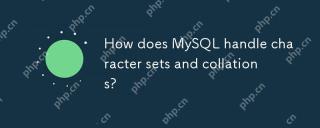 MySQL如何处理角色集和碰撞?Apr 23, 2025 am 12:19 AM
MySQL如何处理角色集和碰撞?Apr 23, 2025 am 12:19 AMmySqlManagesCharacterSetsetSandCollationsyutusututf-8asthEdeFault,允许ConfigurationAtdataBase,table和columnlevels,AndrequiringCarefullageLignmentToavoidMismatches.1)setDefeaultCharactersetTercharactersetEtCollacterSeteTandColletationForAdataBase.2)conformentcollecharactersettersetertersetcollatertersetcollationcollation
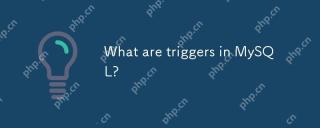 MySQL中有什么触发器?Apr 23, 2025 am 12:11 AM
MySQL中有什么触发器?Apr 23, 2025 am 12:11 AMMySQL触发器是与表相关联的自动执行的存储过程,用于在特定数据操作时执行一系列操作。1)触发器定义与作用:用于数据校验、日志记录等。2)工作原理:分为BEFORE和AFTER,支持行级触发。3)使用示例:可用于记录薪资变更或更新库存。4)调试技巧:使用SHOWTRIGGERS和SHOWCREATETRIGGER命令。5)性能优化:避免复杂操作,使用索引,管理事务。
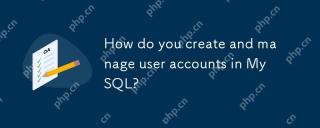 您如何在MySQL中创建和管理用户帐户?Apr 22, 2025 pm 06:05 PM
您如何在MySQL中创建和管理用户帐户?Apr 22, 2025 pm 06:05 PM在MySQL中创建和管理用户账户的步骤如下:1.创建用户:使用CREATEUSER'newuser'@'localhost'IDENTIFIEDBY'password';2.分配权限:使用GRANTSELECT,INSERT,UPDATEONmydatabase.TO'newuser'@'localhost';3.修正权限错误:使用REVOKEALLPRIVILEGESONmydatabase.FROM'newuser'@'localhost';然后重新分配权限;4.优化权限:使用SHOWGRA
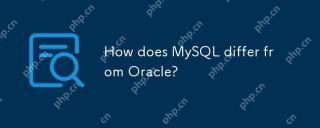 MySQL与Oracle有何不同?Apr 22, 2025 pm 05:57 PM
MySQL与Oracle有何不同?Apr 22, 2025 pm 05:57 PMMySQL适合快速开发和中小型应用,Oracle适合大型企业和高可用性需求。1)MySQL开源、易用,适用于Web应用和中小型企业。2)Oracle功能强大,适合大型企业和政府机构。3)MySQL支持多种存储引擎,Oracle提供丰富的企业级功能。
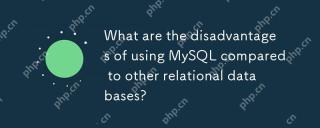 与其他关系数据库相比,使用MySQL的缺点是什么?Apr 22, 2025 pm 05:49 PM
与其他关系数据库相比,使用MySQL的缺点是什么?Apr 22, 2025 pm 05:49 PMMySQL相比其他关系型数据库的劣势包括:1.性能问题:在处理大规模数据时可能遇到瓶颈,PostgreSQL在复杂查询和大数据处理上表现更优。2.扩展性:水平扩展能力不如GoogleSpanner和AmazonAurora。3.功能限制:在高级功能上不如PostgreSQL和Oracle,某些功能需要更多自定义代码和维护。


热AI工具

Undresser.AI Undress
人工智能驱动的应用程序,用于创建逼真的裸体照片

AI Clothes Remover
用于从照片中去除衣服的在线人工智能工具。

Undress AI Tool
免费脱衣服图片

Clothoff.io
AI脱衣机

Video Face Swap
使用我们完全免费的人工智能换脸工具轻松在任何视频中换脸!

热门文章

热工具

记事本++7.3.1
好用且免费的代码编辑器

DVWA
Damn Vulnerable Web App (DVWA) 是一个PHP/MySQL的Web应用程序,非常容易受到攻击。它的主要目标是成为安全专业人员在合法环境中测试自己的技能和工具的辅助工具,帮助Web开发人员更好地理解保护Web应用程序的过程,并帮助教师/学生在课堂环境中教授/学习Web应用程序安全。DVWA的目标是通过简单直接的界面练习一些最常见的Web漏洞,难度各不相同。请注意,该软件中

螳螂BT
Mantis是一个易于部署的基于Web的缺陷跟踪工具,用于帮助产品缺陷跟踪。它需要PHP、MySQL和一个Web服务器。请查看我们的演示和托管服务。

SublimeText3汉化版
中文版,非常好用

mPDF
mPDF是一个PHP库,可以从UTF-8编码的HTML生成PDF文件。原作者Ian Back编写mPDF以从他的网站上“即时”输出PDF文件,并处理不同的语言。与原始脚本如HTML2FPDF相比,它的速度较慢,并且在使用Unicode字体时生成的文件较大,但支持CSS样式等,并进行了大量增强。支持几乎所有语言,包括RTL(阿拉伯语和希伯来语)和CJK(中日韩)。支持嵌套的块级元素(如P、DIV),





